Hogyan lehet megváltoztatni a partíció méretét ablakok
A legtöbb esetben, a merevlemez az új számítógép egy partíciót. Ha szüksége van egy újabb partíciót (például, hogy megosszák az operációs rendszer és a személyes fájlokat a számítógépre telepíteni a két rendszer és / vagy hogy egy kép a Windows), először meg kell változtatni a rendszer partíció (tartva a meglévő fájlokat). A megüresedett helyet lehet használni, hogy hozzon létre új partíciót.
Módosítása a meglévő Windows partíció méretét adatvesztés nélkül, ha összehasonlítjuk a teljes újratelepítés Windows ment egy csomó időt, de nem anélkül, hogy bizonyos kockázatot. Azon az oldalon, próbálja leírni, hogyan kell biztonságosan átméretezni a Windows partíció (tartva a meglévő fájlokat).
Maximális rendelkezésre álló hely megváltoztatása után a méret határozza meg az utolsó szakaszt a foglalkoztatási szektor. Ugyanakkor a teljes rendelkezésre álló helyet a partíción csökken bit, mivel a fájlok szétszórva a szakasz (miután töredezettségmentesítés elején ebben a részben), és hozzon létre egy „lyuk” között a foglalkoztatás terén. Változó partícióméreteket egyszerűen elvégezhetjük, és csak akkor, ha lehet „kikapcsolni” a múlt nem a foglalkoztatási szektor. Ha ez nem vezet elég kis rész, a fájlokat a végén szakaszban lehet mozgatni a foglalkoztatási ágazatban nem, a szakasz elején speciális szoftverek használatával. Elméletileg a lehető legkisebb szakasz egy komplett együttes méretét a meglévő e szakaszon a fájlt. Ehhez minden fájlt át kell helyezni a szakasz elején, hogy nem lehet tenni a Windows.
Megfelelő eszközökkel módosíthatja a Windows partíció méretét.
Számos eszköz, amely alkalmas a biztonságos változás a partíció méretét adatvesztés nélkül. A Windows 7, az első lépés az, hogy megpróbálja a szerszámot „Disk Management”. Ez az eszköz gyorsan elérhető és viszonylag biztonságos használat után, de a változás nagysága korlátozott a foglalkoztatás területére az elmúlt rendszer fájl. Ha az eredmény nem kielégítő, akkor kell használni a fejlettebb eszközök.
Bár sok szabad eszközök dolgozó merevlemezek (például a GParted és EASEUS), kereskedelmi eszközök adja a legjobb eredményt. Sajnos, nem minden (kereskedelmi) eszközök készen állnak, hogy csökkentsék a partíció NTFS fájlrendszert. Windows által használt biztonság.
Megjegyzés: Egy nagyon népszerű program Partition Magic nem tudja biztonságosan kezelni az ilyen szakaszok.
A Windows Lemezkezelés.
Windows partíció lehet gyorsan, könnyen és viszonylag biztonságosan megváltoztatni a „Disk Management” eszköz. "Start" -> "Computer" -> jobb klikk a "Kezelés" -> "Disk Management". Kattintson a jobb gombbal a listán meg kell változtatni, és válassza ki a „Kötet zsugorítása.” Ekkor megjelenik egy ablak, ahol megtalálja a lehető legjobb eredményt ebben a szakaszban. Állítsa be a kívánt új partíció méretét és kattintson a „Shrink”.

Mivel a „Disk Management” fut a Windows, akkor nem tud mozogni által használt workflow rendszer fájlokat. Ezek közül a fájlokat, swap fájl (virtuális memória), a hibernációs fájl (funkció alvó módban), a System Volume Information mappában fájlok (rendszer-helyreállítás) és az ideiglenes internetes fájlokat. Ezért az eredmény a legtöbb esetben csalódást. Annak ellenére, hogy ezek a problémák, az eszköz „Disk Management” lehet használni elég biztonságos (és ingyenes!). Nem fáj, hogy több súlyos eszközöket, hogy próbálja ki az első!
Áthelyezése vagy törlése foglalt (SYSTEM) fájlokat
A rendszer tárolt fájlok az utolsó szektorban a partíció alkalmazott biztonságosan törölni vagy áthelyezni (átmenetileg) letiltani egyes társított fájl folyamatot. Annak érdekében, hogy megtudja, melyik fájlokat tárolja az utolsó szektorban a foglalkoztatás, akkor a töredezettségmentesítés eszközöket. Ezeket a fájlokat, hogy csökkentsék a szakaszt kell mozgatni, vagy törölni. Nos ez segít töredezettségmentesítés.
Ha egy ingyenes eszköz GParted eszköz „Disk Management” nem tudott megbirkózni a feladattal, itt az ideje, hogy alkalmazza kifinomultabb eszközöket. Az ingyenes programok előnyös GParted. GParted integrálódik a csomagtartó több Linux disztribúció. mint például a GParted LiveCD. Elindítása után a számítógép CD-média a Windows operációs rendszer nem aktív. Mivel a fájlokat, amelyeket korábban elfoglalták a folyamat, most már szabadon, akkor könnyen mozgatható.
A GParted megvannak a maga hátrányai. Például, egy szörnyű támogató merevlemezek egy SATA interfésszel és RAID konfigurációt. Elővigyázatosság szükséges, különösen abban az esetben, rendszerek RAID konfigurációt, mert GParted nem ad figyelmeztetést! Voltak esetek, amikor a Windows RAID 1 az átméretezés után a GParted nem lesz elérhető. Tehát, ha a számítógép RAID konfigurációt, a GParted, hogy módosítsa a méret a Windows partíció van a legjobb, hogy nem használja.
Megjegyzés: Ha a Linux disztribúció tartalmazza a legfrissebb verziója a GParted, ellenőrizze, hogy a legújabb verzió. Ez azért fontos, mert a legújabb verzió képes feldolgozni az NTFS fájlrendszer által használt Windows 7.
VIGYÁZAT: Ne égesse el a letöltött ISO fájlt közvetlenül CD-R (kezdő hiba)! ISO fájl tartalmazza a kép az eredeti CD-t, amely lehet CD-re a műsor felvétele csak lemezek (például Nero). Ingyenes eszközöket, mint például az Active @ ISO Burner ISO, valamint megbirkózni ezzel a feladattal.
Helyezzük a GParted Live CD-t a DVD-ROM-meghajtót, és indítsa újra a számítógépet, hogy CD-t. Futtatni GParted, nyomja meg az ENTER minden kérdésre. Kattintson a jobb gombbal a listán meg kell változtatni, válassza a „Resize / Move”, és adja meg az új méret az „új dimenziót” a nyitott ablakon. Az Apply gomb fogja alkalmazni az új beállításokat, akkor néhány percig eltarthat, vagy akár óra.
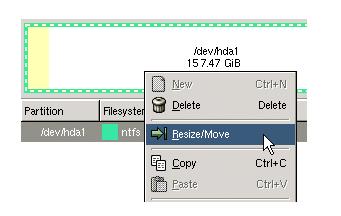
ERROR átméretezés után szekciós-
Ha a szakasz módosítunk egy hibaüzenet, a Windows betöltése folyamatban valószínűleg vége a hiba. A legtöbb esetben ez a probléma könnyen megoldható. Indítsa el a helyreállítási eljárást a Windows DVD, így ez a DVD jobb tartani! Fogadd el (miután a kezdeti boot DVD) ország és a nyelv beállításait, válassza a „Recover számítógépre”, megerősíti a helyreállítási folyamat klikk a „Restore”, indítsa újra a számítógépet, és távolítsa el a DVD-t.
A számítógép újraindítása után a Windows Boot Manager boot menü jelenik meg a két lehetőség, a második - a Windows helyreállítási. Válassza ezt a lehetőséget, és a Windows elindítja egy tesztvezetésre. Miután a teljes mennyiséget ellenőrizni fogják, és a hibák vannak rögzítve, a Windows kell dolgozni rendesen. Az utolsó lépés az, hogy törölje a bejegyzést a boot menü és változtatni a nevét, a visszanyert rekordok hozzá. Ezt meg lehet tenni kézzel vagy eszközzel EasyBCD bcdedit csapat.
Átméretezése partíciókat EASEUS
Egy másik változat szerint átméretezi a Windows partíció, akkor EASEUS Partition Manager Home Edition. Ingyenes változat is használható 32-bites Windows, és az állam (ellentétben GParted) kezeli a legtöbb SATA - és RAID konfigurációk. EASEUS futtatható a Windows, változások a szakaszok után kerül sor a számítógép újraindítása.
Kereskedelmi eszközöket.
A Windows Lemezkezelés nem lehet tudni, hogy csökkentsék a szakasz a Windows, és GParted nem mindig támogatja a RAID konfigurációk és merevlemez SATA interfésszel. Használhatja a kereskedelmi eszköz csökkenti a részben. Bár a legtöbb eszközt képes átméretezni a Windows XP partíció, megbízható Windows 7 NTFS fájlrendszer, nem annyira.
Robusztus változata a népszerű eszköz Partition Magic, amely alkalmas a Windows Vista / 7 még (és talán soha nem is lesz, mert a Symantec megkapta a vevő hírnevét tulajdonosai között jó szoftver, ezt követően a felszámolás.). Paragon Partition Manager 9.0 (vegye figyelembe a verziószámot), úgy tűnik, megbízható eszköz a csere Partition Magic. Ez az eszköz képes biztonságosan csökkenteni a részén szinte minden Windows-verziók. Ezzel a szoftverrel akkor mentse magát egy csomó időt viszonylag kevés pénzért!
FIGYELEM: méretének módosítása a Windows-partíció nem veszélytelen! Mielőtt elkezdené méretének megváltoztatásával a Windows partíció, győződjön meg róla, hogy mentse el a fontos személyes fájlokat egy biztonságos helyre (ha lehetséges, olyan rendszert hozzon létre kép)!